在如今的智能手机市场中,苹果手机凭借其稳定、高效的系统备受用户青睐。然而,随着技术的不断进步和用户需求的增长,苹果公司也不断推出新的系统更新,以提供更...
2025-07-25 217 苹果手机系统更新
随着科技的不断发展,苹果公司不断推出新的系统版本来提升用户的使用体验。本文将为大家介绍如何使用苹果手机更新系统版本,让您轻松畅享最新功能与体验。

了解最新系统版本
1.更新前需了解当前最新系统版本,打开设置,点击“通用”,再点击“软件更新”,查看最新系统版本信息。
备份手机数据
2.在进行系统更新前,为了避免数据丢失,建议先备份手机数据。连接手机到电脑上,打开iTunes或者使用iCloud备份。
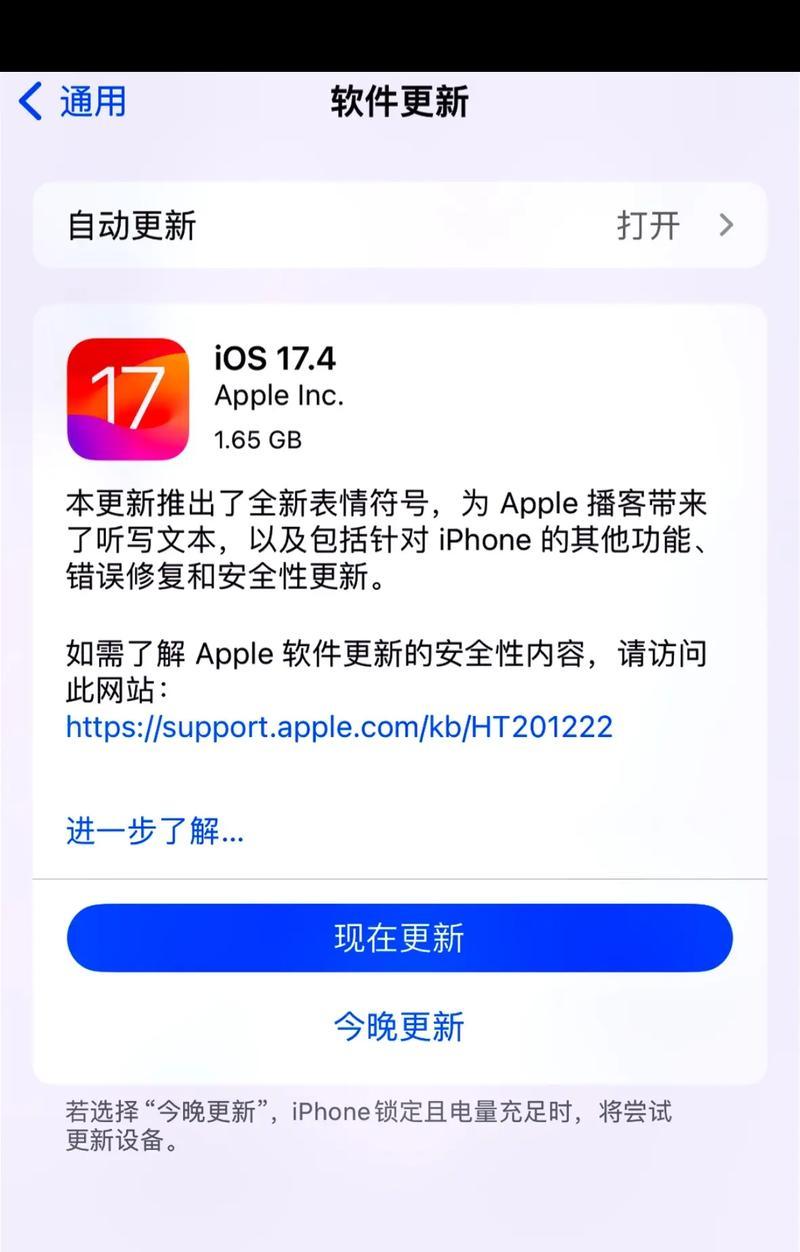
检查可用存储空间
3.系统更新需要足够的存储空间,进入设置,点击“通用”,再点击“iPhone/iPad存储空间”,查看可用存储空间,如不足请删除一些不必要的文件。
连接Wi-Fi网络
4.为了保证顺利进行系统更新,建议连接到稳定的Wi-Fi网络中,确保下载和安装过程的稳定性。
开始系统更新
5.打开设置,点击“通用”,再点击“软件更新”,点击“下载并安装”按钮,等待下载完成。
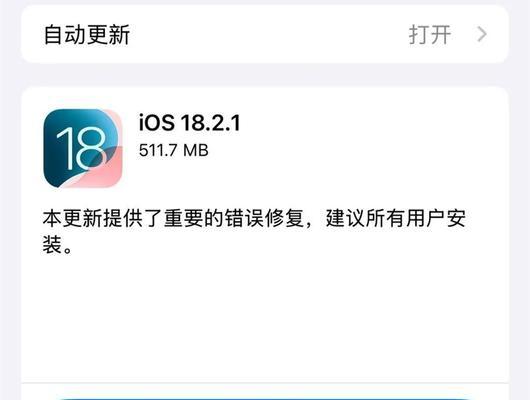
系统更新准备
6.下载完成后,点击“安装”按钮,系统将会自动准备更新,此过程可能需要一段时间,请耐心等待。
同意用户协议
7.在安装之前,系统会要求您同意用户协议。请仔细阅读协议内容,并点击“同意”按钮。
手机重启
8.系统更新完成后,手机将会自动重启,此过程可能需要几分钟,请耐心等待。
恢复手机数据
9.完成系统更新后,可以选择恢复备份的数据。连接手机到电脑上,打开iTunes或者使用iCloud进行恢复。
个性化设置
10.更新完成后,可以根据个人喜好重新进行个性化设置,例如更改壁纸、调整通知设置等。
享受新功能与体验
11.系统更新通常会带来新的功能和改进,打开各个应用程序,尽情享受全新的功能和体验。
解决常见问题
12.更新系统可能会遇到一些常见问题,例如更新失败、卡顿等。可以参考官方网站或者寻求苹果客服的帮助解决问题。
注意事项与建议
13.在更新系统时,建议保持电量充足、网络稳定,并且不要进行其他操作,以避免出现不必要的问题。
定期检查更新
14.为了保持系统的安全性和稳定性,建议定期检查系统更新,及时安装最新版本。
15.通过以上步骤,您可以轻松更新苹果手机系统版本,享受到最新的功能和体验。记得备份数据、连接Wi-Fi网络、仔细阅读用户协议,并且关注官方网站和苹果客服的帮助,解决可能出现的问题。不断更新系统,让您的苹果手机始终处于最佳状态。
标签: 苹果手机系统更新
相关文章
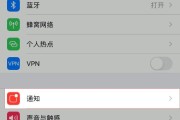
在如今的智能手机市场中,苹果手机凭借其稳定、高效的系统备受用户青睐。然而,随着技术的不断进步和用户需求的增长,苹果公司也不断推出新的系统更新,以提供更...
2025-07-25 217 苹果手机系统更新
最新评论